Подготовка отчетов и бизнес-планов. Отчеты в Excel
Для подготовки бизнес-плана в Word, сначала таблицы экспортируются в Excel. Там же можно построить графики. И затем готовые таблицы, и графики копируются в Word. Экспорт в Excel выполняется буквально мгновенно. Можно экспортировать отдельные страницы или сразу все – списком, в один файл.
Смотрите также видео-урок, где мы учимся создавать профессиональный бизнес-план с нуля - на примере проекта интернет-магазина. В Частях 7-10 мы покажем, как готовить отчеты в Word, из созданных ранее таблиц и графиков в Excel. Смотрите и скачивайте этот пример бизнес-плана в Word.
Экспорт планов в Excel
Интеграция с приложениями офиса расширяет возможности анализа, и универсальным средством обмена данными (между приложениями) является таблица Excel, где можно редактировать и модифицировать данные, строить графики любой сложности – для дальнейшего использования в других приложениях.
Таблица Excel является достаточно простым и эффективным инструментом для адаптации данных и графиков в форматы бизнес-планов и презентаций, для которых, как правило, используются Word и PowerPoint.
В Budget-Plan Express можно готовить автоматизированные отчеты и бизнес-планы в Word (смотрите следующий раздел), однако, бизнес-план включает таблицы и графики, подготовленные заранее, в том числе, с помощью Excel. Фрагменты таблиц и графики, предварительно подготовленные в Excel, легко копируются и вставляются в тексты отчетов.

Budget-Plan Express – программный продукт для подготовки бизнес-планов и презентаций в формате Word и Excel - для малого бизнеса и учебы (студентов, слушателей MBI и т. д.)
Смотрите видео-урок, где мы посчитали проект и показали, как готовить отчеты в Word – оформить таблицы, построить графики и сделать выводы.
Переключайтесь между книгами Excel с помощью клавиатуры
☛ Воспользуйтесь переключением между книгами Excel с помощью клавиатуры (Ctrl + Tab), если в процессе выполнения экспорта данных или открытия файла Excel, окно проекта Budget-Plan Express стало не доступным.
При выполнении экспорта в Excel создается новый экземпляр книги Excel, то есть файл должен открываться в новом окне. Однако, в некоторых установках или в устаревших версиях Excel (например, в 2010) для открытия файлов в новых окнах, необходимо изменить настройки в реестре Windows. В большинстве случаях, этот недостаток считают недоработкой старых (Excel 2010 и более ранних) версий.
Здесь не будут рассматриваться настройки реестра, вы можете найти соответствующую информацию в свободных источниках. Для отображения нужного файла можно просто переключиться между книгами Excel с помощью клавиатуры:
- Ctrl + Tab или Ctrl + F6 – переключение между активными книгами в прямом порядке;
- Ctrl+Shift+Tab или Ctrl+Shift+F6 – переключение между всеми активными книгами в обратном порядке.
Выполнение экспорта в Excel
В Budget-Plan Express можно выполнить экспорт:
-
☛ текущего листа (плана);
☛ всех (выбранных) планов;
☛ детализированный экспорт (для некоторых планов).
Для экспорта всех (выбранных) планов используйте пункт меню «Список планов»: "Главное меню → «Отчеты» → «Экспорт в Excel» → «Список планов»":
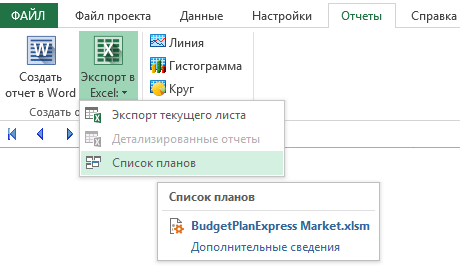
После чего вызывается форма экспорта, где нужно установить соответствующие
флажки (планы) и нажать «OK», как показано на рисунке:
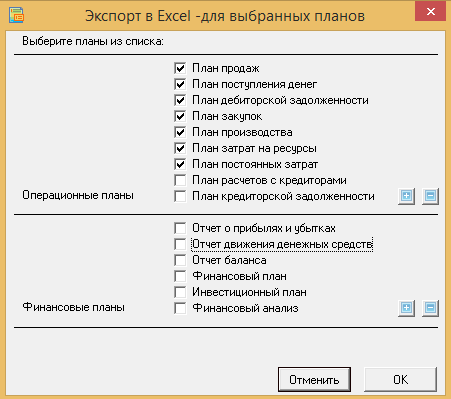
Экспорт детализированных отчетов
Из некоторых планов можно выполнить экспорт детализированных отчетов. В этом случае, нужно выбрать из списка
соответствующий отчет, как показано на рисунке:
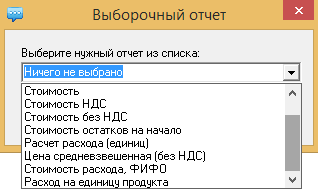
Детализированные отчеты из Плана продаж:
- Цена продаж (с НДС)
- Количество (единиц)
- Стоимость
- Стоимость НДС
- Цена закупок (с НДС)
- Количество (единиц)
- Стоимость
- Стоимость НДС
- Стоимость без НДС
- Стоимость остатков на начало
- Расчет расхода (единиц)
- Цена средневзвешенная (без НДС)
- Стоимость расхода, ФИФО
- Расход на единицу продукта
Анализ безубыточности. В первую очередь, нужно выбрать период расчета точки безубыточности: месяц, квартал или год (из списка периодов). Смотрите подробнее раздел «Анализ безубыточности».
Смотрите также: «быстрые» графики и подготовка автоматизированных отчетов и бизнес-планов в Budget-Plan Express.
